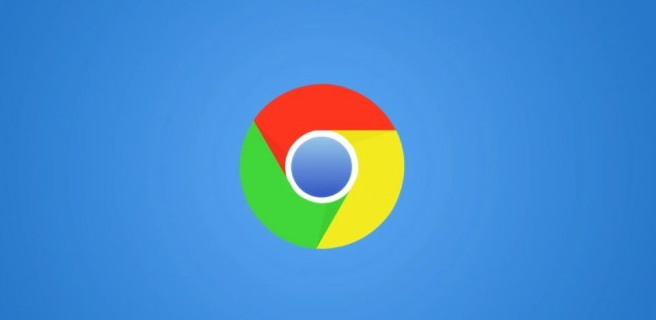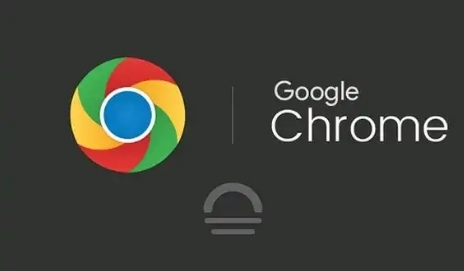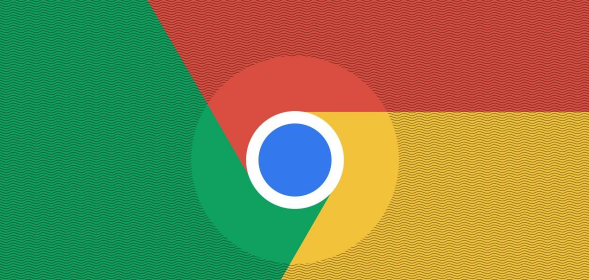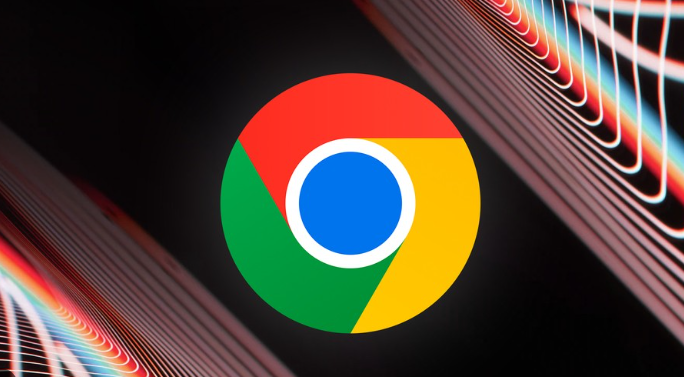
1. 检查防火墙设置:按快捷键“win + r ”,在运行框输入“ firewall.cpl ”,回车。 点击“允许程序或功能通过windows防火墙”,点击“更改设置”,勾选“Google Chrome”,然后点击“确定”,解除对谷歌浏览器的拦截。
2. 调整浏览器安全设置:打开Chrome浏览器,点击右上角的三个点,选择“设置”。在设置页面中,找到“隐私和安全”部分,点击“安全浏览”选项。在这里,你可以选择关闭一些过于严格的安全浏览设置,如“增强型保护”等,但要注意这可能会降低浏览器的安全性。另外,在“内容设置”中,检查是否有对下载的限制,如有可以根据实际情况进行调整。
3. 检查下载来源和文件安全性:确保你下载的文件来自可靠的来源,如官方网站或正规的软件下载平台。如果下载的文件被认为是不安全的,Chrome浏览器可能会自动阻止下载。此外,尽量避免使用非HTTPS链接进行下载,因为非加密链接可能被视为不安全。
综上所述,通过上述步骤和方法,您可以了解Google Chrome浏览器下载时被防火墙拦截怎么办。如果问题仍然存在,建议联系技术支持或访问官方论坛获取进一步的帮助和指导。